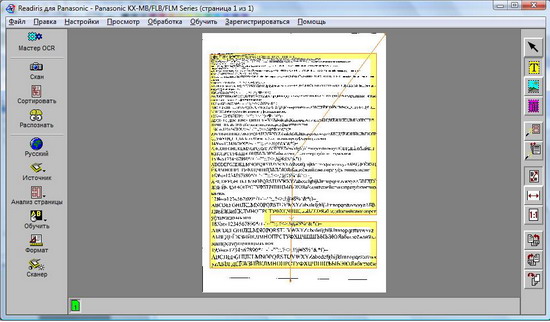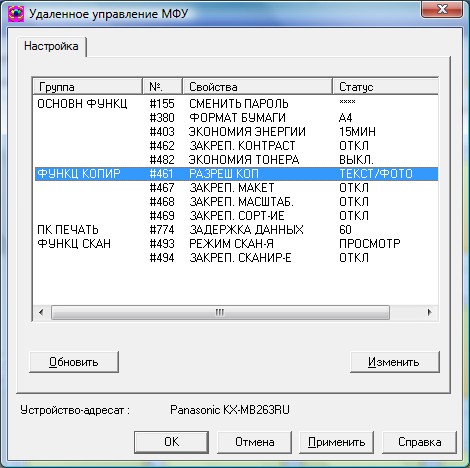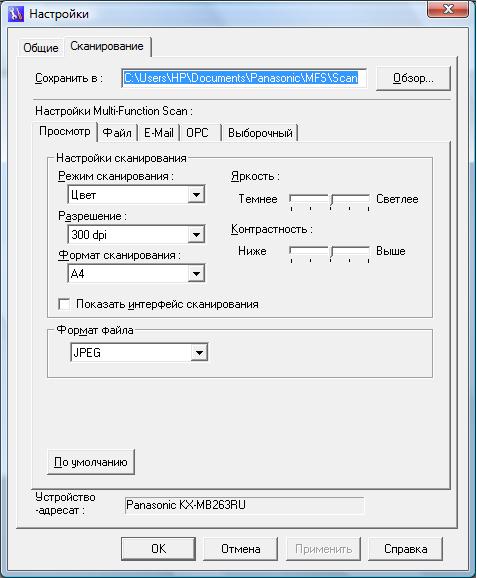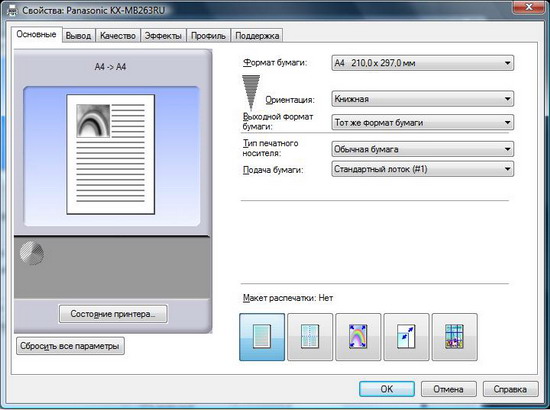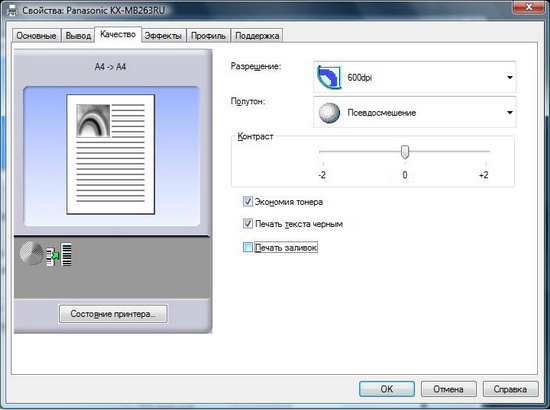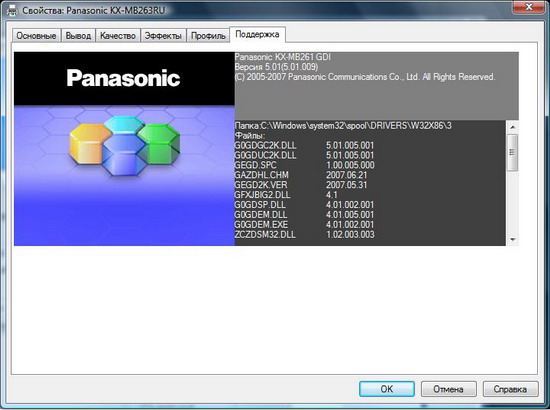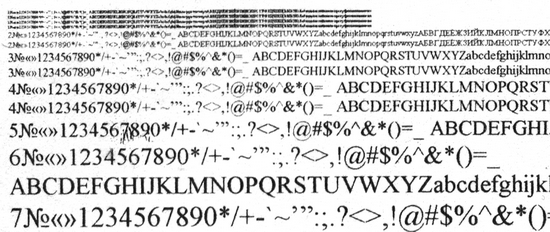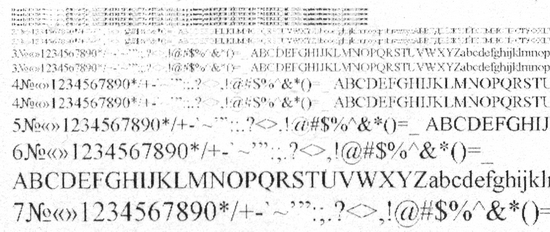|
||||||||||||||||||||||||||||||||||||||||||
| <Добавить в Избранное> <Сделать стартовой> <Реклама на сайте> <Контакты> | ||||||||||||||||||||||||||||||||||||||||||
|
||||||||||||||||||||||||||||||||||||||||||
| ||||||||||||||||||||||||||||||||||||||||||
|
| ||||||||||||||||||||||||||||||||||||||||||
Раздел: Компьютерная документация -> Периферийные устройства -> Принтеры | ||||||||||||||||||||||||||||||||||||||||||
Многофункционал для рабочей группы. Тест принтера Panasonic KX-MB263RUМногофункциональные устройства приобретают всё большую популярность. Компания Panasonic запустила в производство новую серию МФУ для офисов – это KX-MB263RU, KX-MB763RU и KX-MB773RU. Младшая модель линейки, KX-MB263RU, оказалась на нашем тестовом столе. Модели этой линейки не сильно отличаются друг от друга. Panasonic выпускает для них даже общее руководство пользователя. МФУ KX-MB763RU отличается от KX-MB263RU наличием факса, а в МФУ KX-MB773RU также присутствует автоматический податчик документов для сканера. Мы же будем тестировать МФУ KX-MB263RU, ставшее для двух других аппаратов базовым. Размеры устройства весьма внушительные. KX-MB263RU – это принтер, сканер и копир, объединённые в одном корпусе. ВнешностьВстречают по одёжке – вот и мы внимательно осмотрим нашего героя со всех сторон.
Если говорить про панель управления, то наилучшим образом её характеризует слово «функциональность». Двустрочный текстовый дисплей не покажет наглядно размеры масштабирования, зато отобразит проценты того же масштабирования и прочую действительно полезную информацию.
Пользователь может получить доступ в подпункты меню аппарата различными способами. Это можно сделать как из главного меню, пройдя по цепочке до подпунктов, так и просто нажав на кнопки панели управления – фактически они дублируют вызов соответствующих пунктов меню. Кроме того, доступ к различным опциям меню может осуществляться и с компьютера. Это удобно: печатаете вы с компьютера или подошли напрямую к устройству, чтобы сделать копию документа, – всегда можно установить требуемые опции. ПринтерМФУ использует для подключения к компьютеру интерфейс USB 2.0. Скорость печати МФУ – 18 стр./мин. В устройстве используется технология лазерной печати. Максимальное разрешение – 600 точек на дюйм, это стандарт для такого рода устройств. Panasonic традиционно использует печатающие блоки, в которых тонер и барабан могут меняться отдельно друг от друга. Это существенно удешевляет стоимость печати.
Стандартный тонер-картридж позволяет напечатать 2000 страниц с 5-процентным заполнением, а заявленный ресурс барабана (оптический блок) – 6000 копий, то есть барабан придётся менять лишь после использования трёх-четырёх тонер-картриджей. Многие производители совмещают в картридже вместилище тонера и барабан, в этом случае картридж приходится менять или заправлять после того, как израсходуется тонер.
Очень хорошо продуман процесс замены расходных материалов. Закрепляющие ручки выделены зелёным цветом, направление их движения обозначено стрелками. Картриджи вынимаются легко, без каких-либо усилий, то есть с заменой расходников способен справиться любой, даже самый неопытный пользователь.
Внизу устройства находится большой лоток на 250 листов. Напомню, что это половина стандартной пачки бумаги.
Сзади к МФУ подключаются шнур питания и USB-кабель. Здесь же расположена задняя крышка, которая открывается для очистки подающего механизма от замявшейся бумаги. Щель над ней предназначена для ручной подачи печатных материалов. Сканирование и распознавание текстаБлок сканера находится сверху над блоком принтера.
Сканер цветной, на нём можно сканировать цветные документы или фотографии. Перед вами скан фотографии 10х15 см, отпечатанной «мокрым» способом.
Цвета переданы без искажений, а разрешение на выходе может сравниться с нормальными сканерами. Однако напомню, что аппарат предназначен для офисных нужд, никто не будет на нём сканировать слайды. Так что для офисного аппарата разрешение сканера, пожалуй, даже несколько избыточное.
Вот фрагмент скана фотографии с разрешением 600dpi в натуральную величину. Как видим, структура ткани видна отлично. На реальной фотографии данный фрагмент занимает участок примерно 1,5х2 см. Если бы мы сканировали фотографию, отпечатанную на струйном принтере, при таком разрешении уже был бы виден микрорастр. В состав ПО входит программа Readiris для распознавания отсканированного текста.
Сканируем тестовую страницу и загоняем в программу. Readiris практически без ошибок распознаёт символы текста начиная с пятого кегля при разрешении сканирования 600dpi. Программа периодически не справляется с форматированием, что, впрочем, можно простить бесплатному софту, входящему в комплект поставки. Функции драйвера и программного обеспеченияНачнём с установки драйверов и ПО.
Как видим, пользователь может установить ПО в различной конфигурации – от минимальной до полной, включающей программу распознавания текста. Мастер инсталляции приятно порадовал заботой о пользователе.
Но вот ПО установлено. Доступ к функциям может осуществляться вот из такого комплексного меню – системы управления устройством.
Multi-function Station предоставляет доступ как к настройкам, так и к различным рабочим функциям МФУ. Реализация достойна похвалы, хотя и требует от пользователя определённой подготовки. Как уже упоминалось выше, доступ к тем же пунктам меню, которые вызываются кнопками на устройстве, можно получить и удалённо.
Окно драйвера принтера, оно же окно опций печати, открывает пользователю немало любопытных функций помимо привычных возможностей.
Вы можете задать макет страницы, например – распечатать сразу четыре или более уменьшенных копий документа на одной странице. Очень удобно для печати бумажных объявлений или раздаточных листков – не нужно верстать макет в текстовом или графическом редакторе. Также возможно изготовление постеров-склеек. Принтер сам увеличит изображение и распечатает его на указанном количестве листов. Склеив их, мы получим готовый плакат. Нахлёсты для склеивания тоже определяются в этом подменю. При печати можно выбрать подачу бумаги из стандартного лотка либо ручную подачу. Это очень удобно для печати на специализированной бумаге. Можно отправить задание на печать, а затем неторопливо прогуляться к принтеру и вставить нужную бумагу в лоток. Принтер аккуратно дождётся этого момента и начнёт печать. Нажав клавишу «Состояние принтера», вы откроете окно «Статус устройства». Для устройства, предназначенного для использования рабочими группами, функция полезная: не вставая с места, можно всегда определить, занят ли аппарат и стоит ли отправлять свои файлы на печать в данный момент.
Вернёмся в меню Panasonic KX-MB263RU. На вкладке «Вывод» вы можете задать количество копий, установить опцию «Разбор по копиям». На вкладке «Профиль» вы можете сохранить выбранные настройки печати под определённым именем и затем быстро менять профили, выбирая нужный режим печати.
На вкладке «Качество печати» можно выбирать различные режимы. По умолчанию стоит самый качественный, и, на мой взгляд, «ухудшать» его не надо. А вот опция «Печать текста чёрным» достаточно интересна. Сейчас, при обилии цветных документов, пользователи сталкиваются с такой проблемой: при выводе на монохромную печать яркий цветной текст становится бледно-серым, плохо читаемым. Опция «Печать текста чёрным» позволяет печатать более контрастно текст, выделенный в документе цветом.
ПечатьМФУ демонстрирует хорошее качество печати. В наилучшем режиме (он выставлен по умолчанию) шрифт уже 2-го кегля вполне читаем. Если выставить режим экономии тонера, то нормальная читаемость начнётся примерно с 4-го кегля. Напомню, что минимальный рекомендуемый кегль для документов – 8-й, а нормой являются кегли 10–14-й. Так что для печати текста режим экономии тонера более чем пригоден.
Печатать деловую графику или изображения рекомендуется в режиме наилучшего качества, без экономии тонера. Напомню, что до сих пор технология лазерной печати не может похвастаться качеством, напоминающим фотографическое. Наиболее близкое для лазерного устройства сравнение – это газетное качество фотографии. А в режиме экономии тонера возможности передачи полутонов существенно снижаются. ВыводыСреди многочисленных конкурентов МФУ Panasonic интересно тем, что использует раздельные расходные материалы. Качество печати тоже на высоком уровне. Некоторые дополнительные возможности весьма порадуют, к примеру, учебные центры, которым надо печатать плакаты или мини-материалы. А модели KX-MB763RU и KX-MB773RU с факсом и автоматическим податчиком документов для сканера для многих категорий пользователей будут ещё более привлекательными. Автор: Алексей Алексеев |
| ||||||||||||||||
| ||||||||||||||||
| Copyright © CompDoc.Ru | ||||||||||||||||
| При цитировании и перепечатке ссылка на www.compdoc.ru обязательна. Карта сайта. |